 Foto klasik sering dijumpai pada film-film tahun 80’an atau bahkan pada photo photo kakek nenek lu. Nah ini ada sdikit teknik cara membuat foto dengan efek klasik.
Foto klasik sering dijumpai pada film-film tahun 80’an atau bahkan pada photo photo kakek nenek lu. Nah ini ada sdikit teknik cara membuat foto dengan efek klasik.
Bukalah file foto Anda untuk dijadikan sebagai media objek. Lalu gunakan Rectangular Marquee Tool (M) untuk menyeleksi kotak bagian tertentu dari objek. Copy dan paste di halaman baru.
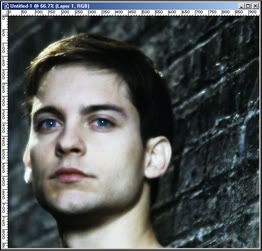
Gambar 1: Objek foto klasik
Pilih menu Image > Adjusment > Desature untuk mengubah image warna menjadi hitam putih.
Buat duplikat layer 1 (gambar pertama), kemudian pilih menu Filter > Add > Noise, masukkan nilai amount=6 dan tandai option Gaussian dan Monochromatic, seperti pada gambar berikut.

Gambar 2: Kotak Dialog Add Noise
Ubah blending mode layer 1 copy menjadi Disolve.
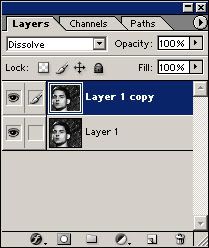
Gambar 3: Blending Mode Disolve
Tekan Ctrl+E (Merge Down) untuk menggabungkan kedua layer gambar. Lalu gantilah nama Layer 1 menjadi background, akan memudahkan Anda untuk mengingat nama layer yang Anda Merge Down tadi, dengan cara Double Click nama layer 1 lalu ketikkan background dan tekan Enter.
Buat layer baru (Layer 1) diatas layer background. Lalu tekan tombol D untuk mengubah foreground color menjadi hitam dan background color menjadi putih. Lalu pilih Filter > Render > Clouds. Ulangi 2 kali untuk memperoleh hasil seperti pada gambar.

Gambar 4: Filter > Render > Clouds
Ubah blending mode Layer 1 menjadi Hard Light dengan Opacity 60 %.
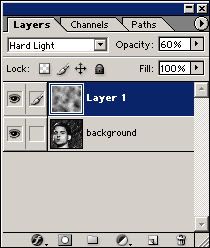
Gambar 5: Blending mode Hard Light Opacity = 60 %
Tekan Ctrl+E untuk menggabungkan kedua Layer.

Gambar 6: Menggabungkan kedua Layer.
Pilih menu Image > Adjusment > Hue/Saturations dan masukkan nilai Hue: 50, Saturation: 20, Lightness: +5, dan pilih option Colorize.
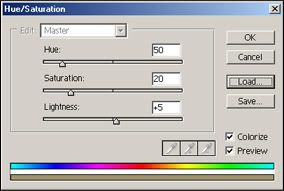
Gambar 7: Option Dialog Hue/Saturations.
Klik OK, sehingga hasilnya tampak seperti gambar dibawah.
Gambar: 8 Hasil Akhir Foto Klasik
